1 数据连接 concat merge join (append 作为了解)
-
append 竖直方向追加, 在最新的pandas版本中已经被删除掉了, 这里推荐使用concat
1.1 pd.concat
两张表, 通过行名、列名对齐进行连接
import pandas as pd df1 = pd.DataFrame([[1, 2, 3], [1, 10, 20], [5, 6, 7], [3, 9, 0], [8, 0, 3]], columns=['x1', 'x2', 'x3']) df2 = pd.DataFrame([[1, 2], [1, 10], [1, 3], [4, 6], [3, 9]], columns=['x1', 'x4']) pd.concat([df1, df2], axis=1) pd.concat([df1, df2],join='inner')
axis=1 默认是0 , 上下连接, 用列名做对齐 = 1 左右连接 用行名对齐
join = 'inner' 默认 ‘outer’ outer 会保留连接的两张表的所有的信息, 有列名、行名不匹配的时候, 用NaN填充, 如果是inner 只会连接 行名、列名相同的部分
1.2 merge 连接 类似于SQL的join
# 写法1 df1.merge(df2, on='列名', how='固定值') # 写法2 pd.merge(df1, df2, on='列名', how='固定值')
-
merge函数有2种常用参数,参数说明如下
-
参数
on='列名',表示基于哪一列的列值进行合并操作 -
参数
how='固定值',表示合并后如何处理行索引,固定参数具体如下:-
how='left'对应SQL中的left join,保留左侧表df1中的所有数据 -
how='right'对应SQL中的right join,保留右侧表df2中的所有数据 -
how='inner'对应SQL中的inner,只保留左右两侧df1和df2都有的数据 -
how='outer'对应SQL中的join,保留左右两侧侧表df1和df2中的所有数据
-
-
-
merge横向连接多个关联数据集具体使用
df3 = pd.merge(df1, df2, how='left', on='x1') df4 = pd.merge(df1, df2, how='right', on='x1') df5 = pd.merge(df1, df2, how='inner', on='x1') df6 = pd.merge(df1, df2, how='outer', on='x1')
df1.merge(df2, left_on='x1', right_on='x4', how='inner',suffixes=('_left', '_right'))
两张表要关联的字段名字不同, left_on 左表用于关联的字段名 right_on 右表用于关联的字段名
suffixes 后缀, 当关联结果中,出现了同名的字段, 用于区分哪个字段来自于哪一张表, 默认是(' _ x', '_ y')
1.3 join合并
df1.join(df2,lsuffix='left',rsuffix='right')
如果这里不写on 这个参数, 和pd.concat axis=1 的时候完全相同
df1.join(df2,on='x1',lsuffix='left',rsuffix='right')
df1 用x1 和 df2的index 做join 左表的一列数据和右表的行索引 进行合并
join功能可以用concat 和 merge 替代。 这部分作为了解就可以了
2 转置和透视表
df.T 行变列, 列变行
2.1 透视表
-
计算的结果可以通过分组聚合来实现, 只不过是展示的方式跟分组聚合有差异
-
统计每个城市线下门店各种品类商品总销售额
uniqlo_df_offline = uniqlo_df[uniqlo_df['销售渠道']=='线下'] # 筛选出线下的销售数据 result_df = uniqlo_df_offline.groupby(['城市','产品名称'])['销售金额'].sum() # 通过分组聚合统计不同城市不同产品的总销售额
-
通过透视表实现
uniqlo_df_offline.pivot_table(index='城市',columns='产品名称',values='销售金额',aggfunc='sum')
index 分组字段之一, 在结果中作为行索引
columns 分组字段之一, 在透视表结果中作为列名
values 聚合字段, 在透视表的结果中展示在值的位置上
aggfunc 聚合函数, 对聚合字段使用的统计函数名字
需要注意的是, index columns values 都可以传列表, aggfunc 可以针对不同的value 选择不同的聚合方式, 此时需要传入字典 但是不推荐把表做的过于复杂
df.groupby()[].mean()
df['列名'].value_counts()
df['列名'].unique()
df.sort_values()
df.drop()
df.drop_duplicates()
pd.cut()
pd.to_datetime() 转日期时间类型
-
s[日期].dt.year weekday
df.merge()
pd.concat()
df.head()
df.info()
df.describe()
df[''].apply()
df.loc /df.iloc
max() min() mean() count() sum() std() quantile() df.corr()
根据条件筛选数据
分组聚合
pd.cut()
3 Matplotlib数据可视化
数据可视化的库一共有两类
基于Matplotlib的, 绘制的是静态的图形
-
pandas
-
seaborn
用javascript 实现的 比如 echarts → pyecharts plotly
-
随着使用的时候再去讲
对大家的要求
-
知道什么场景选择什么样的图表
-
代码能够看懂, 基于已有的代码可以修改实现自己想要的效果
3.1 Matplotlib 的绘图套路
import pandas as pd
import matplotlib.pyplot as plt
x = [-3, 5, 7] #准备数据的x轴坐标
y = [10, 2, 5] #准备数据的y轴坐标
# 面向过程的API 通过plt 绘图工具, 调用方法, 画图
plt.figure(figsize=(15,3)) # 创建绘图区域 figsize指定区域大小 15 宽度 3高度
plt.plot(x, y)
plt.xlim(-8,8)
plt.xlabel('X Axis',size=15) # 设置X轴的标题
plt.ylabel('Y Axis',size=10) # 设置Y轴标题
plt.title('Line plot',size=15) # 添加 图大标题
plt.grid(True) # 网格线
plt.show()
# 面向对象的API 先获取坐标轴的对象, 通过坐标轴对象调用方法 设置属性
fig,ax = plt.subplots(figsize=(15,3)) # 返回fig ax(坐标轴)
ax.plot(x,y)
ax.set_xlim(-3,8)
ax.set_ylim(-3,8)
ax.set_xlabel('X Axis',size=15)
ax.set_ylabel('Y Axis',size=10)
ax.set_title('Line plot',size=15)
plt.show()
基本套路
import matplotlib.pyplot as plt
plt.figure(figsize=(15,3))
plt.plot(x, y)
plt.show()
3.2 单变量可视化——绘制直方图
这里使用seaborn提供的餐馆小费数据
tips = pd.read_csv('C:/Develop/顺义48/day01/02_代码/data/tips.csv')
对餐馆消费账单的分布情况进行可视化
# 单变量的分布 可以绘制直方图 plt.figure(figsize=(16,8)) plt.hist(tips['total_bill'],bins=8) # 直方图使用场景, 单独的取值是连续值(数值型) 变量,看这个变量的分布情况就可以选择直方图 # 绘制的过程, 把数据从小到大排序, bins 数量决定了数据要分成几组, 分组的方式等距分组(每组的上下边界的差值尽可能一样) # 统计落在每一组的数据的条目数, 通过一个柱状图绘制出来,一个柱子代表一组, 柱子的高度取决于这一组有多少条数据
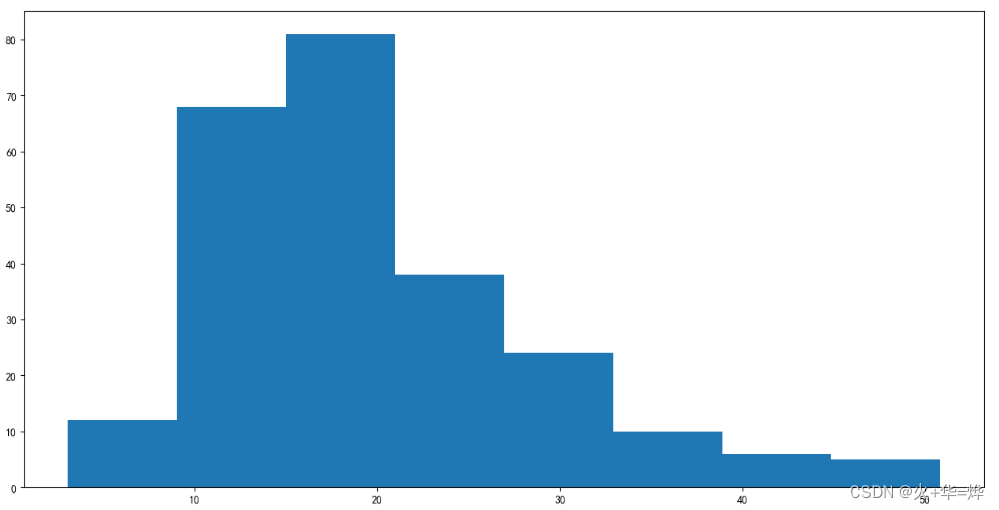
3.3 双变量可视化 ——散点图
plt.figure(figsize=(8,6))
plt.scatter(tips['total_bill'],tips['tip'])
plt.xlabel('Total Bill')
plt.ylabel('Tip')
plt.show()

散点图的使用场景
# 散点图使用场景 两个连续型变量 发现他们之间是否存在关联( 一个变量是否随着另一个变量的变化而变化) # scatter 一个变量作为x轴坐标, 另一个变量做为y轴坐标
4 pandas 数据可视化
pandas 集成了Matplotlib, 画图功能就是对Matplotlib的封装
画图API
df1.plot() # 默认折线图 df1['x'].plot.bar() # df.plot.line() # 折线图的全写方式 # df.plot.bar() # 柱状图 # df.plot.barh() # 横向柱状图 (条形图) # df.plot.hist() # 直方图 # df.plot.box() # 箱形图 # df.plot.kde() # 核密度估计图 # df.plot.density() # 同 df.plot.kde() # df.plot.area() # 面积图 # s.plot.pie() # 饼图 # df.plot.scatter() # 散点图 # df.plot.hexbin() # 六边形箱体图,或简称六边形图 plt.show()
柱状图
-
多个类别, 取值不同在一起比大小
-
举例使用小费数据, 统计周四周五周六周日, 平均账单金额
# 对day 进行分组, 对账单总金额求平均, 结果会返回Series 这里直接使用了Series的绘图API
tips.groupby('day')['total_bill'].mean().plot(kind='bar')
Series 调用plot方法, index 会作为x轴坐标 值values 会作为y轴坐标
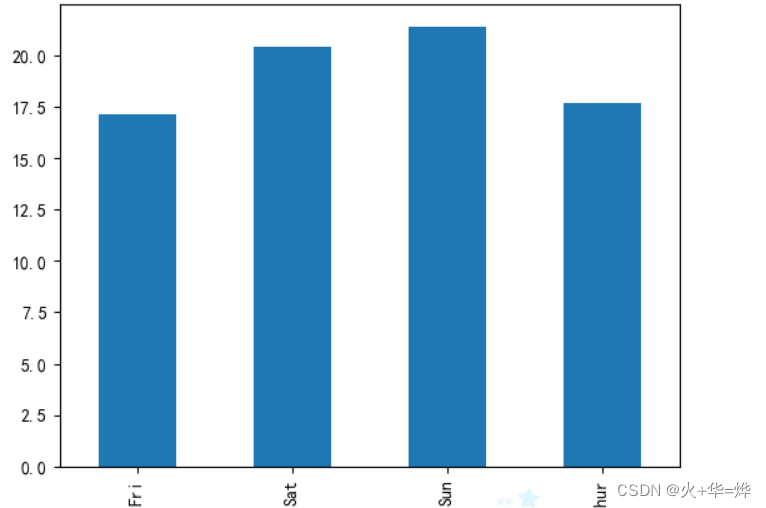
饼图
-
整体部分的关系, 所有的部分加到一起一定组成一个整体
tips.groupby('day')['total_bill'].sum().plot(kind='pie',autopct='%.2f%%')
假设这个餐馆每周只有周四到周日营业, 统计一下数据集中这段时间内, 周四~周日, 哪一天销售额占比更高
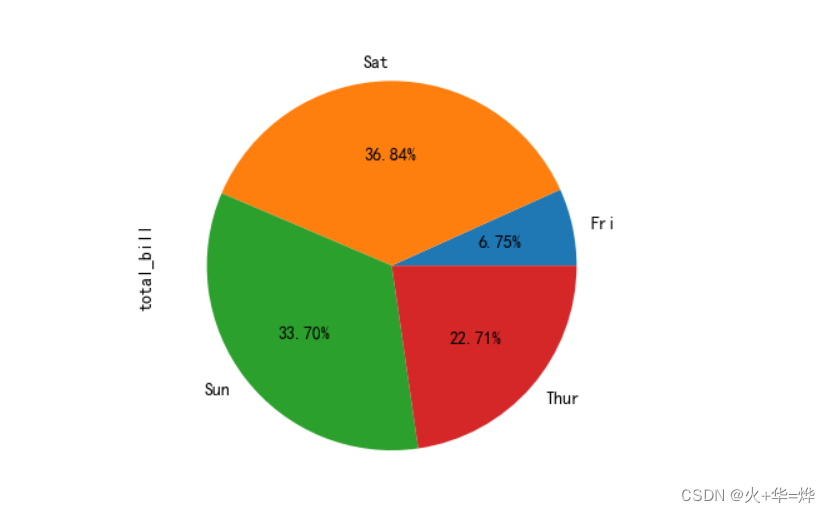
箱线图
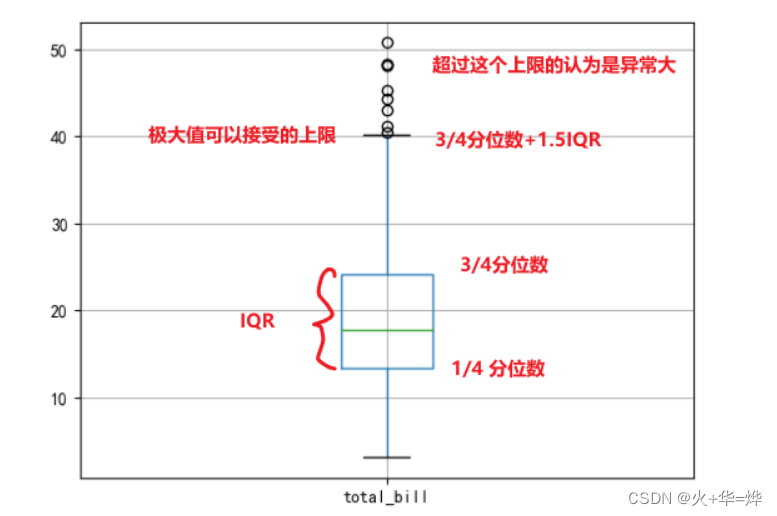
蜂巢图 作为了解
-
作用和散点图类似, 当数据量比较大的时候, 绘制散点图, 好多点会重复绘制到相同的位置, 普通的散点图不能读出这个信息来
movie_df = pd.read_csv('C:/Develop/顺义48/day01/02_代码/data/movie.csv')
# 加载电影数据, 查看收入gross 和 imdb_score 之间是否有关
# 绘制散点图,有些点覆盖到一起了
movie_df.plot.scatter(x='gross',y='imdb_score',figsize=(18,10))
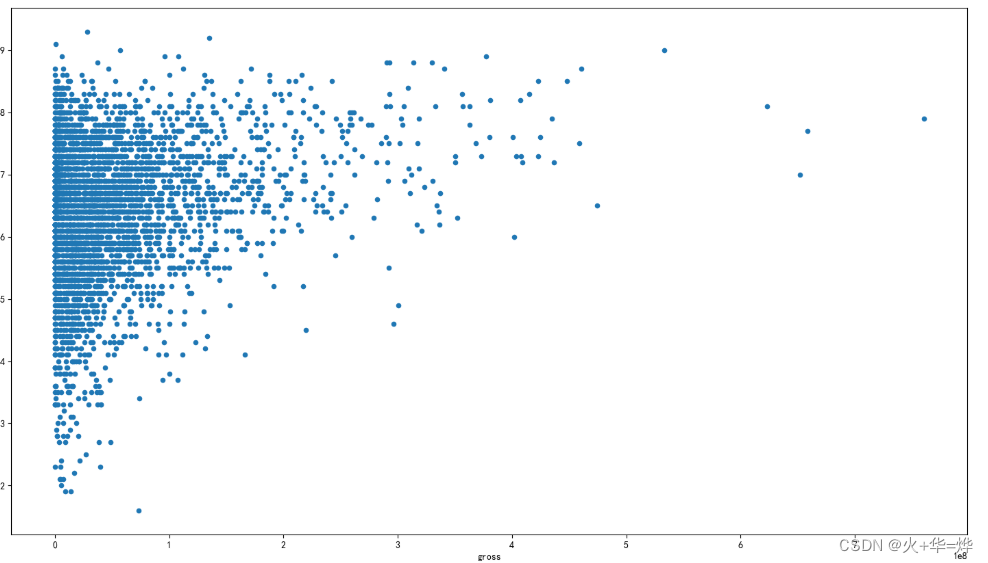
绘制蜂巢图
movie_df.plot.hexbin(x='gross',y='imdb_score',figsize=(18,10),gridsize=20) # 下图中, 颜色深的部分数据量比较大
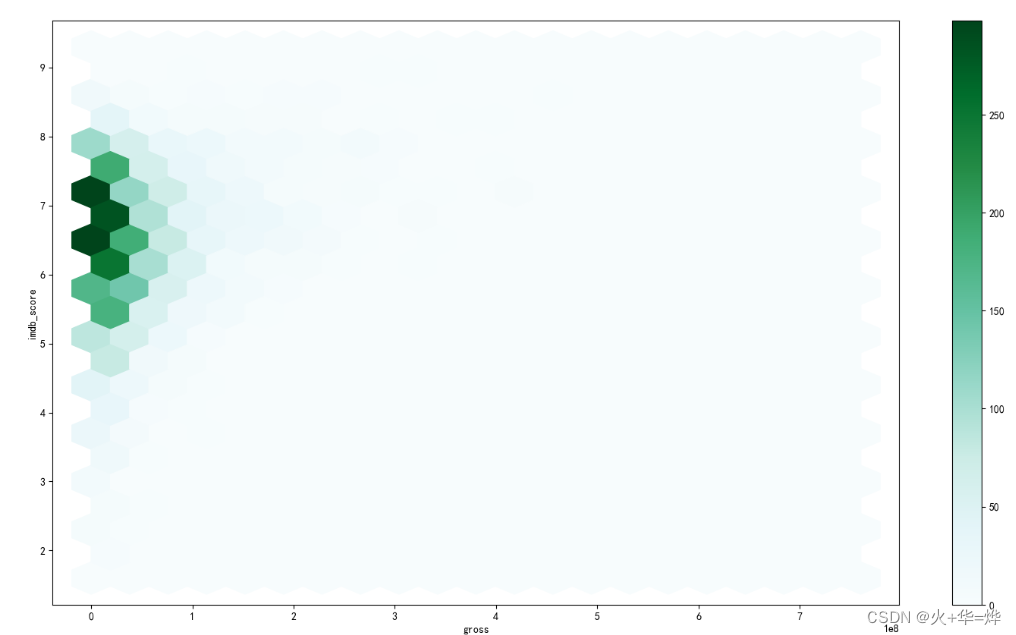



【入门篇】)
)
使其平滑地过渡到目标值)
 Object Pascal 学习笔记---第14章泛型第2节(标准类的泛型方法))





)



)


